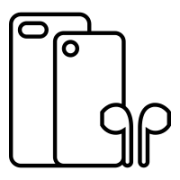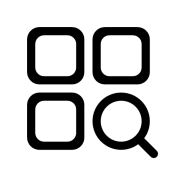فروش انواع لوازم جانبی کامپیوتر با بهترین قیمت
این روزها دیگر داشتن کامپیوتر در هر خانه یا محیط کار امری بدیهی است؛ البته گفتنی است که کامپیوترها بدون لوازم جانبی آنها آنقدر که باید کارایی ندارند. اما آیا میدانید بهترین و مناسبترین لوازم جانبی کامپیوتر برای شما چیست؟ یا اینکه میتوان آنها را از کجا تهیه کرد؟ همراه تکنوکلاینت باشید تا به شما بگوییم.
لوازم جانبی کامپیوتر هر آن چیزی است که باید در کنار کیس باشد تا بتوان با سیستم کار کرد. بسته به کاربرد آنها، برخی از لوازم جانبی کامپیوتر در دسته ضروری و برخی دیگر در دسته غیرضروری قرار میگیرند. مثلاً ماوس و کیبورد قطعاً ضروری است چون شما برای دادن اطلاعات به سیستم به آنها احتیاج دارید. اما برخی دیگر برای همه ضرورتی ندارند؛ مانند تجهیزات گیمینگ که مختص گیمرها است.
دسته بندی لوازم جانبی کامپیوتر
لوازم جانبی کامپیوتر را میتوان در دسته بندیهای دیگری نیز قرار داد. دستگاههای ذخیره سازی، لوازم صوتی و تصویری، تجهیزات گیمینگ، کابل و مبدل، تجهیزات اینترنت و شبکه، تجهیزات خنک کننده و مرتبط با برق از جمله این دسته بندیها هستند.
برویم هر یک را با جزئیات بیشتری بررسی کنیم:
-
تجهیزات ذخیره سازی
این روزها با دیجیتالی شدن همه چیز، بیش از پیش نیاز به تجهیزات ذخیره سازی پیشرفته حس میشود؛ به علاوه این تجهیزات باید قابلیتهای پیشرفته و توانایی ذخیره سازی حجم وسیعی از اطلاعات را داشته باشند.
از جمله تجهیزات ذخیره سازی میتوان به موارد زیر اشاره کرد:
-
هاردهای HDD
هاردهای HDD یا درایو سخت، دستگاههای ذخیرهسازی داده هستند که از دیسکهای مغناطیسی برای ذخیره و دسترسی به اطلاعات استفاده میکنند. این دستگاهها به عنوان یکی از اصلیترین انواع ذخیرهسازی داخلی در رایانهها به کار میروند.
این نوع هارد ظرفیت ذخیره سازی از چند گیگابایت تا چند ترابایت دارد. عمر مفید خوب هم دارد اما در مقایسه با حافظههای SSD، سرعت خواندن و نوشتن آن کمتر است. همچنین حساسیت بیشتری نسبت به لرزش و ضربه دارد که آن را آسیب پذیر کرده است.
-
حافظههای SSD
حافظههای SSD (Solid State Drives) نوعی از حافظههای ذخیرهسازی هستند که بدون استفاده از قطعات مکانیکی مثل دیسکهای مغناطیسی در هاردهای HDD عمل میکنند. آنها از یک نوع حافظه نهانه جامد (Solid State Memory) برای ذخیره دادهها استفاده میکنند.
از جمله ویژگیهای برتر حافظههای SSD میتوان به سرعت خواندن و نوشتن بالا، عدم تولید صدا و حرارت، مصرف کمتر انرژی، مقاومت خوب در برابر لرزش و شوک و عمر مفید خوب اشاره کرد. هر چند قیمت آن در مقایسه با HDD بیشتر است.
-
انواع فلش
فلش مموری یا USB Flash Drive یا همان حافظههای قابل حمل، نوعی از حافظههای جامد (Solid State Memory) هستند که از تکنولوژی حافظههای نهان جامد برای ذخیرهسازی دادهها استفاده میکنند. این دستگاهها به صورت معمول از یک پورت USB برای اتصال به رایانه یا دستگاه دیگر استفاده میکنند.
از خصوصیات بارز فلش مموری میتوان به ابعاد کوچک، ظرفیت مناسب، سرعت بالای انتقال داده، عمر مفید خوب، قیمت مقرونبهصرفه و امنیت خوب اشاره کرد.
-
رم میکرو
رم میکرو یا MicroSD (Secure Digital) یک نوع کارت حافظه کوچک است که به صورت گسترده در دستگاههای قابل حمل مانند تلفنهای هوشمند، دوربین، تبلت، دستگاههای دیجیتال و دیگر دستگاههای الکترونیکی مصرفی استفاده میشود.
از خصوصیات این نوع حافظه میتوان به ابعاد فیزیکی کوچک، ظرفیت ذخیره سازی مناسب، سرعت خوب انتقال داده، قابلیت استفاده در دستگاههای مختلف، امنیت و قیمت مناسب اشاره کرد.
-
حافظههای اکسترنال
حافظههای اکسترنال یا ذخیرهسازهای خارجی، دستگاههای ذخیرهسازی هستند که از طریق رابطهای مختلفی مانند USB، Thunderbolt، eSATA و غیره به کامپیوتر یا سایر دستگاههای الکترونیکی متصل میشوند. این حافظهها از انواع مختلفی مثل هارد دیسک اکسترنال (External Hard Drive)، فلش مموری، کارت حافظه خارجی و SSDهای اکسترنال تشکیل شدهاند.
-
لوازم صوتی و تصویری
مسلماً بدون وجود وسیلهای به اسم مانیتور امکان کار با هیچ کامپیوتری وجود ندارد! در کنار آن میتوان انواع تجهیزات خروجی و ورودی صدا از جمله اسپیکر، میکروفون، هدفون، هدست و ایرفون را داشت؛ قطعاً بودن یکی از این لوازم جانبی ضروری است. برویم بیشتر بررسی کنیم!
-
اسپیکر
اسپیکرها یکی از اصلیترین لوازم صوتی هستند و برای پخش صدا از کامپیوتر یا دستگاههای صوتی متصل به آن استفاده میشوند. اسپیکرها میتوانند از نوع داخلی یا خارجی باشند.
-
هدفون
هدفونها معمولاً دارای گوشیهای بزرگ برای نزدیک کردن به گوش و جک 3.5 میلی متری برای اتصال به کامپیوتر یا دیگر لوازم الکترونیکی هستند.
-
میکروفون
میکروفونها برای ضبط صدا یا برگزاری مکالمات تصویری (مانند ویدئوکنفرانس) استفاده میشوند. میکروفونها میتوانند به صورت داخلی در دستگاهها یا به صورت خارجی و مجزا وصل شوند.
-
وبکم
وبکمها برای ضبط تصاویر ویدئویی به صورت زنده به کار میروند. این دستگاهها معمولاً دارای میکروفون و مناسب برگزاری جلسات ویدئویی و ویدئوکنفرانس هستند.
-
تجهیزات گیمینگ
این تجهیزات در واقع مورد استفاده همه کاربران نیستند و تنها اختصاص به گیمرها دارند. برویم کمی جزئیتر این موارد را بررسی کنیم:
-
ماوس گیمینگ
ماوسهای طراحی شده خصوصاً برای بازیهای ویدیویی با ویژگیهایی مانند حسگر دقیق، تعداد بالای دکمهها و نورپردازیهای RGB
-
کیبورد گیمینگ
کیبوردهای بازی با ویژگیهایی مانند نورپردازی RGB، دکمههای قابل برنامهریزی و مقاومت در برابر فشارهای بیشتر در زمان بازی.
-
هدست گیمینگ
هدستهای طراحی شده برای تجربه صدای چند کاناله و صدای فراگیر 3 بعدی در بازیها؛ همچنین دارای میکروفون جهت مکالمات آنلاین.
-
پد موس گیمینگ
پد موسهای بزرگ برای استفاده بهینه از موس در بازیهای دقیق.
-
کنترلر گیمینگ
کنترلرهای مخصوص بازیهای ویدیویی برای استفاده در کنسولها یا کامپیوترها.
-
کنترلر حرکت
حرکات و جابهجایی بدن کاربر را در بازیهای واقعیت مجازی یا بازیهای خاص تشخیص میدهند.
-
کنترلر ویرایش ویدئو
دستگاههایی که برای ویرایش ویدیوها و صداها در دنیای گیمینگ و استریمینگ استفاده میشوند.
-
استریمینگ گیر
به گیمرها امکان استریمینگ بازیهای خود به صورت زنده را فراهم میدهند.
-
نمایشگر گیمینگ
مانیتورهایی با ویژگیهایی همانند نرخ تازه سازی بالا، زمان پاسخ کم و رزولوشن بالا برای بهبود تجربه گیمینگ.
-
کابل و مبدل
کابل و مبدل هر دو جزو لوازم جانبی ضروری برای کامپیوتر هستند که کار سیستم بدون آنها لنگ است! به خصوص کابل، که وظیفه رساندن و انتقال برق در قسمتهای مختلف سیستم را برعهده دارد.
کابلها را میتوان در دسته بندی کابل شبکه، تصویر، صدا، برق و دیتا قرار داد. مبدل نیز در دسته بندیهای مبدل تصویر، صوتی و دیتا عرضه میشود. البته دسته بندیهای دیگری نیز وجود دارند که بد نیست با جزئیات بیشتر برخی از آنها را بررسی کنیم:
در کامپیوترها، این کابل برای اتصال کامپیوتر به برق شهری یا منبع تغذیه داخلی ( لپتاپ یا کیس کامپیوتر) استفاده میشود.
-
کابل داده SATA
کابل داده SATA برای اتصال دستگاههای ذخیرهسازی مثل هارد دیسک و SSD به مادربرد یا کارتهای تغذیه SATA استفاده میشود.
-
کابل USB
کابل USB یکی از متداولترین کابلها در سیستمهای کامپیوتری است و برای اتصال دستگاههای جانبی مانند ماوس، کیبورد، پرینتر، دوربینها، هارد دیسکهای خارجی و دیگر دستگاهها به کامپیوتر استفاده میشود.
-
کابل تغذیه داخلی
این کابلها در کیسهای کامپیوتر برای اتصال قطعات داخلی به منبع تغذیه به کار میروند.
-
کابل Thunderbolt:
کابل Thunderbolt برای اتصال دستگاههای پرسرعت مانند مانیتورها، هارد دیسکهای خارجی و دستگاههای دیگر به کامپیوتر استفاده میشود. این کابل به طور معمول از تکنولوژی انتقال داده ویدئو و صدا با سرعت بالا بهره میبرد.
-
تجهیزات اینترنت و شبکه
در این دسته بندی تمامی موارد مرتبط با اینترنت و شبکههای کامپیوتری قرار میگیرند.
به طور کلی تجهیزات اینترنت و شبکه شامل موارد زیر میشوند:
-
مودم (Modem)
مودم دستگاهی است که اطلاعات دیجیتال را به سیگنالهای آنالوگ تبدیل کرده و برعکس، سیگنالهای آنالوگ را به دادههای دیجیتال تبدیل میکند. مودمها برای اتصال به اینترنت از طریق خطوط تلفن، کابل کواکسیال (برای اتصال به شبکههای کابلی) یا اتصالات بیسیم استفاده میشوند.
-
روتر (Router)
روتر وظیفه مسیریابی بستههای داده بین دستگاههای مختلف در شبکه را دارد. همچنین معمولاً وظیفه ارائه اتصال به اینترنت و به اشتراک گذاری اتصال با دستگاههای مختلف را انجام میدهد.
-
سوییچ (Switch)
سوییچ به عنوان یک دستگاه مبدل داده در شبکه عمل میکند و بستههای داده را بین دستگاههای مختلف در یک شبکه لوکال منطقی میفرستد. در مقابل هاب، سوییچ قابلیت ارسال بستههای داده به صورت هوشمندانه به دستگاههای مقصد را دارد.
-
هاب (Hub)
هاب یک دستگاه سادهتر از سوییچ است و بستههای داده را به صورت گسترده به تمام دستگاهها در یک شبکه ارسال میکند. این بدان معناست که اطلاعات به تمام دستگاهها همزمان ارسال میشود.
-
مموری ریدر (Memory Reader)
مموری ریدر یا خواننده کارت حافظه، برای خواندن اطلاعات از کارتهای حافظه مانند کارتهای SD، microSD و CF که برای انتقال دادهها بهینهتر از کابلها استفاده شوند.
-
Access Point (AP)
نقطه دسترسی یا Access Point یک دستگاه است که به شبکه بیسیم متصل شده و اتصال بیسیم به دستگاهها را فراهم میکند. این دستگاه به یک روتر وصل شده و به دستگاههای بیسیم اجازه دسترسی به شبکه را میدهد.
-
کابل شبکه (Ethernet Cable)
کابل شبکه برای اتصال دستگاهها به یکدیگر یا به سوئیچها، روترها و دیگر تجهیزات شبکه استفاده میشود.
-
کارت شبکه (Network Interface Card – NIC)
کارت شبکه یک کارت گسترش است که به کامپیوتر اجازه اتصال به شبکه را میدهد. این کارت معمولاً به یک پورت شبکه (مانند پورت Ethernet) متصل میشود.
-
پچ پنل (Patch Panel)
پچ پنل وسیلهای است که امکان اتصال کابلهای شبکه به دستگاههای دیگر مانند سوئیچ و روتر را فراهم میکند. این دستگاه به منظور مدیریت بهتر و اتصال سادهتر استفاده میشود.
-
تقویتکننده سیگنال (Signal Booster)
تقویتکننده سیگنال یا Amplifier برای تقویت قدرت سیگنالهای انتقال داده در شبکههای بیسیم مورد استفاده قرار میگیرد. این دستگاه به بهبود پوشش و افزایش سرعت انتقال داده کمک میکند.
-
تجهیزات خنک کننده
سیستمهای خنک کننده کامپیوتر، تجهیزاتی هستند که در کامپیوترها برای حفظ دمای مناسب و کاهش حرارت تولیدی قطعات الکترونیکی مورد استفاده قرار میگیرند. این سیستمها باعث جلوگیری از گرم شدن بیش از حد قطعات و تضمین کارکرد بهینه آنها میشوند. برخی از اجزای مهم این سیستمها به شرح زیر است:
-
فن (Fan)
فنها بخش اصلی سیستم خنک کننده هستند. آنها برای انتقال هوا به داخل کیس کامپیوتر و تسریع فرایند خنک سازی قطعات مورد استفاده قرار میگیرند. فن ممکن است به صورت مستقیم بر روی سطح قطعات (مانند پردازنده یا کارت گرافیک) یا در نقاط استراتژیک دیگر درون کیس نصب شود.
-
سینک حرارتی (Heat Sink)
سینک حرارتی یک ساختار خنککننده است که به صورت مستقیم بر روی قطعات گرمتر که حرارت زیادی تولید میکنند (مانند پردازنده) نصب میشود. سینک حرارتی با افزایش سطح تماس با هوا و تسهیل انتقال حرارت به هوا کمک میکند.
-
لوله گرمایی (Heat Pipe)
لوله گرمایی یک لوله بسته بوده که حاوی مایع خنککننده است. این لوله با جذب حرارت از یک سر و انتقال آن به سر دیگر، برای انتقال حرارت از نقاط گرم به سینک حرارتی یا سایر قسمتهای سیستم خنک کننده استفاده میشود.
-
محفظه بخار (Vapor Chamber)
محفظه بخار، یک محفظه تخت مانند است که حاوی یک مایع خنککننده متراکم شده است. این ساختار به انتقال حرارت از نقاط گرم به سرعت بیشتری کمک میکند.
-
سیستم خنک کننده آبی (Liquid Cooling System)
در سیستمهای خنک کننده آبی، یک سیال خنک کننده (معمولاً آب یا مخلوطی از آب و گلایکول) به کمک لولهها یا شیارهای خاص از روی قطعات گرمتر عبور کرده و سپس در یک رادیاتور خنککننده حرارت را به هوا منتقل میکند.
-
کنترل کننده دما (Temperature Controller)
این دستگاهها برای نظارت و کنترل دما درون کیس و عملکرد سیستم خنک کننده استفاده میشوند. آنها میتوانند سرعت فنها را تنظیم کنند و به صورت اتوماتیک تغییراتی در سیستم خنک کننده اعمال کنند تا دما را در محدوده مطلوب نگه دارند.
-
جاذب حرارت (Thermal Paste)
این ماده به عنوان واسط موثر بین سطح قطعات و سینک حرارتی استفاده میشود. هدف از استفاده از جاذب حرارت، افزایش مخاطب و کاهش مقاومت حرارتی بین دو سطح است.
-
سیستم خنک کننده هوا (Air Cooling)
این سیستمها با استفاده از فن و سینکهای حرارتی به کمک هوای اطراف، حرارت را از قطعات کامپیوتر جمع آوری و تخلیه میکنند.
-
سیستم خنک کننده مایع (Liquid Cooler)
در این سیستمها، یک پمپ مخصوص برای جابجایی مایع خنک کننده به کمک لولههای خاصی استفاده شده و حرارت به رادیاتور یا سیستم خنک کننده دیگر منتقل میشود.
سیستم خنک کننده کامپیوترها از اهمیت بسیاری برخوردارند؛ زیرا حرارت افزایشی میتواند عملکرد سیستم را تضعیف کرده و باعث خرابی قطعات الکترونیکی شود.
برای خرید لوازم جانبی کامپیوتر باید به چه نکاتی دقت کنیم؟
خرید لوازم جانبی کامپیوتر ممکن است بسته به نیازهای خاص شما کار مشکلی باشد. با این حال، توجه به یک سری نکات میتواند کمکتان کند تا خرید خود را با اطمینان بیشتری انجام دهید:
-
نوع کاربری:
برای انتخاب لوازم جانبی مناسب، ابتدا باید نوع کاربری کامپیوتر خود را مشخص کنید. آیا کامپیوتر شما برای بازی، کارهای گرافیکی، استفاده روزمره یا مصارف دیگر استفاده میشود؟
-
تطابق با سختافزار:
مطمئن شوید که لوازم جانبی انتخابی با سختافزار کامپیوتر شما سازگاری دارد. مثلاً، اگر میخواهید یک کارت گرافیک جدید بخرید، معتبر است که مطمئن شوید که مادربرد و منبع تغذیه شما این کارت گرافیک را پشتیبانی میکنند.
-
کیفیت ساخت:
کیفیت ساخت لوازم جانبی میتواند بر تجربه کاربری شما تأثیر بگذارد. بررسی نظرات و بررسیها از دیگر کاربران در مورد کیفیت و عملکرد محصولات میتواند به شما کمک کند.
-
برند معتبر:
از خرید از برندهای معتبر و معروف غافل نشوید! برندهای معروف به طور معمول از کیفیت بالا و پشتیبانی خوب برخوردارند.
-
مقایسه قیمت:
مقایسه قیمت لوازم جانبی در فروشگاهها و برندهای مختلف به شما کمک میکند تا بهترین گزینه موجود را انتخاب کنید. به تخفیفها و پیشنهادات ویژه نیز توجه کنید.
-
گارانتی و خدمات پس از فروش:
مطمئن شوید که لوازم جانبی دارای گارانتی مناسب هستند و شرایط خدمات پس از فروش قابل قبولی دارند. این امور در صورت بروز مشکلات ممکن است بسیار مهم شوند.
-
نظرات کاربران:
مطالعه نظرات و تجربیات دیگر کاربران درباره محصولات مورد نظر میتواند به شما در انتخاب مناسب کمک کند.
-
منابع تحقیق:
از منابع معتبر برای جستجوی اطلاعات استفاده کنید. سایتها، فروشگاههای اینترنتی معتبر و نمایندگان رسمی میتوانند منابع خوبی برای اطلاعات باشند.
-
پشتیبانی از استانداردها:
مطمئن شوید که لوازم جانبی انتخابی به استانداردها و مشخصات فنی مربوطه پایبند هستند. این موضوع میتواند تأثیر مستقیم بر عملکرد و سازگاری با سایر قطعات داشته باشد.
-
نیازها و اولویتها:
پیش از خرید، لیستی از نیازها و اولویتهای خود تهیه کنید. این به شما کمک میکند لوازم جانبی را بر اساس اهمیت و نیازهای واقعی خود انتخاب کنید.
با توجه به این نکات، مطمئن خواهید شد که لوازم جانبی خود را با دانش کامل و توجه به نیازهای شما انتخاب کردهاید.
خریداز تکنوکلاینت
تکنوکلاینت با بهرهگیری از تیم فنی پشتیبانی خبره و به عنوان یک فروشگاه معتبر میتواند انواع لوازم جانبی کامپیوتر را در اختیار شما قرار دهد. پشتیبانی از گارانتی محصولات، پاسخگویی آنی و مشاوره تخصصی در خصوص خرید انواع تجهیزات کامپیوتری به مشتریان به صورت آنلاین، از دیگر دلایلی است که میتواند شما را به خرید از تکنوکلاینت ترغیب کند.